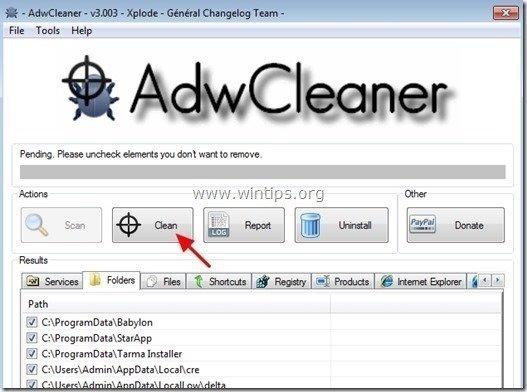Spis treści
Jeśli widzisz irytujące reklamy popup z “ Cr.tractionize.com ", to prawdopodobnie jesteś zainfekowany złośliwym oprogramowaniem, które zostało zainstalowane na komputerze podczas próby oglądania wideo online. Często programy adware są oferowane ze stron internetowych, które wyświetlają mylące wiadomości, które próbują przekonać użytkowników, że muszą zainstalować dodatkowe oprogramowanie do oglądania wideo. Kiedy użytkownik instaluje zamierzone oprogramowanie, wtedy więcej reklam pop-up jest wyświetlanych naekran komputera ofiary, a prędkość komputera jest spowolniona z powodu złośliwego programu działającego w tle.
“ Cr.tractionize.com ” niechciane reklamy mogą pojawić się na Twoim komputerze, jeśli nie zwracasz uwagi podczas instalacji złośliwego oprogramowania z nieznanych lub zainfekowanych legalnych stron internetowych, które zostały zhakowane przez cyberprzestępców w celu zarabiania pieniędzy.

Złośliwy program, który był odpowiedzialny za “ Cr.tractionize.com ” reklamy popup , może zostać pobrany i zainstalowany bez wiedzy użytkownika, ponieważ jest on powszechnie dołączany do innych programów freeware, które są oferowane z zainfekowanych stron internetowych lub znanych stron internetowych, takich jak " pobierz.pl (CNET)" , "Softonic.pl" itp. Z tego powodu musisz zawsze zwracać uwagę na opcje instalacji każdego programu, który instalujesz na swoim komputerze, ponieważ większość instalatorów oprogramowania zawiera dodatkowe oprogramowanie, którego nigdy nie chciałeś zainstalować.W prostych słowach, NIE INSTALUJ ŻADNEGO NIEZBĘDNEGO OPROGRAMOWANIA, które jest dołączone do instalatora programu, który chcesz zainstalować.Dokładniej, kiedy instalujeszprogram na komputerze:
- NIE INSTALUJ ZAMIERZONEGO lub WYMAGANEGO OPROGRAMOWANIA ze stron internetowych oferujących strumieniowe transmisje wideo (filmy, seriale, porno itp.) NIE NACISKAJ przycisku " Następny " zbyt szybko na ekranach instalacyjnych jakiegokolwiek programu.Przeczytaj BARDZO DOKŁADNIE Warunki i Umowy przed kliknięciem "Akceptuj".ZAWSZE WYBIERAJ: " Niestandardowe " instalacja. ODMÓW instalację jakiegokolwiek oferowanego dodatkowego oprogramowania, którego nie chcesz instalować. NIEZAZNACZONĄ każdą opcję, która mówi, że Twoja strona główna i ustawienia wyszukiwania zostaną zmodyfikowane.
Jak usunąć Cr.tractionize.com wirus z komputera:
Krok 1. Odinstaluj złośliwe oprogramowanie z Panelu sterowania.
1. Aby to zrobić, należy udać się do:
- Windows 7 & Vista: Start > Panel sterowania . Windows XP: Start > Ustawienia > Panel sterowania
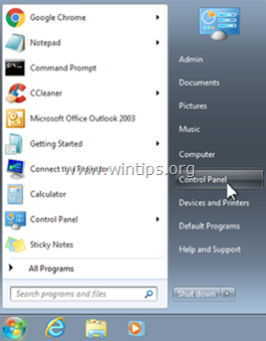
- Windows 8 & 8.1:
- Prasa " Windows ”
 + " R klawisze ", aby załadować Uruchom Okno dialogowe. Wpisz " panel sterowania" i nacisnąć Wejdź na stronę .
+ " R klawisze ", aby załadować Uruchom Okno dialogowe. Wpisz " panel sterowania" i nacisnąć Wejdź na stronę .
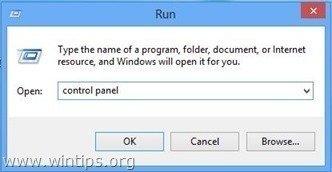
2. Kliknij dwukrotnie, aby otworzyć:
- Dodaj lub usuń programy jeśli masz Windows XP Programy i funkcje (lub " Odinstaluj program "), jeśli posiadasz system Windows 8, 7 lub Vista.

3. Gdy na ekranie wyświetlana jest lista programów:
3a. Posortuj wyświetlane programy według daty instalacji (Installed on), a następnie znajdź i Usuń (Uninstall) każdy nieznany program, który został ostatnio zainstalowany w systemie.
3b. Usuń również każdą z tych złośliwych aplikacji:
- FlvPlayer flash-Enchancer HD Plus HD Video Downloader LyricsSave Odtwarzacz multimedialny SafeSaver SupTab

Krok 2: Usunąć Cr.tractionize.com p op-up reklam z "AdwCleaner".
1) Pobierz i zapisz narzędzie "AdwCleaner" na pulpicie.

2. zamknij wszystkie otwarte programy oraz Podwójne kliknięcie otworzyć "AdwCleaner" z pulpitu.
3. Po zaakceptowaniu " Umowa licencyjna ", naciśnij przycisk " Skanuj " przycisk.
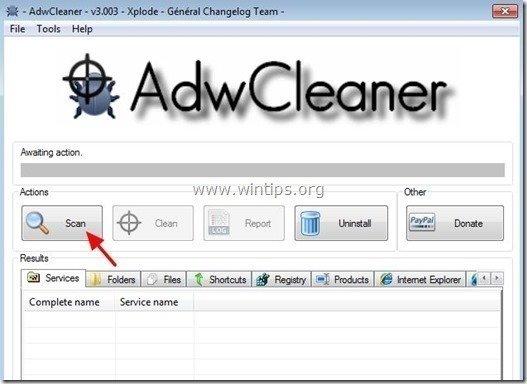
4. Po zakończeniu skanowania naciśnij "Czyste ", aby usunąć wszystkie niechciane złośliwe wpisy.
4. Prasa " OK " w " AdwCleaner - Informacje" i nacisnąć " OK " ponownie aby ponownie uruchomić komputer .
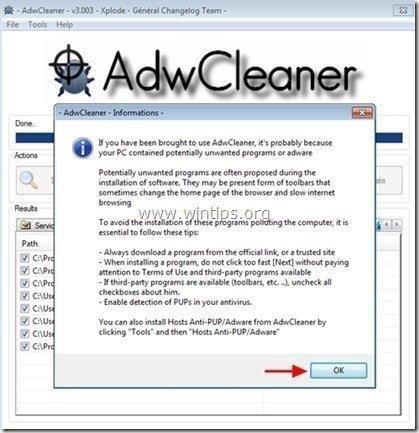
5. Po ponownym uruchomieniu komputera, zamknąć " Informacje "AdwCleaner (readme) i przejdź do następnego kroku.
Krok 3 - Zresetuj ustawienia przeglądarki internetowej.
Aby zapewnić, że " Cr.tractionize.com " infekcja została całkowicie usunięta z Twojej przeglądarki internetowej, zresetuj ustawienia przeglądarki internetowej do domyślnych.
Internet Explorer, Google Chrome, Mozilla Firefox
Internet Explorer
Jak usunąć Cr.tractionize.com z Internet Explorera
1. Z menu głównego Internet Explorera kliknij: " Narzędzia "  i wybrać " Opcje internetowe ".
i wybrać " Opcje internetowe ".

2. Kliknij " Zaawansowane " zakładka.

3. Wybierz " Reset ”.

4. Zaznacz (aby włączyć) opcję " Usuń ustawienia osobiste " i wybrać " Reset ”.

5. Po zakończeniu czynności resetowania, naciśnij " Zamknij ", a następnie wybrać " OK ", aby wyjść z opcji programu Internet Explorer.

6. zamknij wszystkie okna i zrestartować Internet Explorer.
Google Chrome
Jak usunąć Cr.tractionize.com z Chrome
1. Otwórz Google Chrome i przejdź do menu chrome  i wybrać " Ustawienia ".
i wybrać " Ustawienia ".

2. Spójrz na koniec opcji "Ustawienia" i naciśnij przycisk "Pokaż ustawienia zaawansowane " link.

3. Przewiń całą stronę w dół i naciśnij przycisk " Resetowanie ustawień przeglądarki " przycisk.

4. Naciśnij przycisk " Reset " ponownie przycisk.

5. uruchom ponownie Google Chrome.
Mozilla Firefox
Jak usunąć Cr.tractionize.com z Firefoxa.
1. Z menu Firefoxa przejdź do " Pomoc " > " Informacje o rozwiązywaniu problemów ”.

2. W " Informacje o rozwiązywaniu problemów " okno, naciśnij " Resetuj Firefoxa przycisk ", aby zresetować program Firefox do stanu domyślnego .

3. Prasa " Reset Firefox" ponownie.

4. Po zakończeniu zadania resetowania, Firefox uruchamia się ponownie.
Krok 4. Usuń Infekcja Cr.tractionize.com z Malwarebytes Anti-Malware Free .
Pobierz oraz zainstalować jeden z najbardziej niezawodnych DARMOWYCH programów antywirusowych dzisiaj, aby oczyścić komputer z pozostałych złośliwych zagrożeń. Jeśli chcesz pozostać stale chroniony przed zagrożeniami malware, istniejącymi i przyszłymi, zalecamy zainstalowanie Malwarebytes Anti-Malware Premium:
Ochrona MalwarebytesTM
Usuwa programy typu Spyware, Adware i Malware.
Rozpocznij darmowe pobieranie teraz!
Szybkie pobieranie i instrukcja montażu:
- Po kliknięciu w powyższy link, naciśnij na " Rozpocznij moją darmową 14-trówkę " opcja, aby rozpocząć pobieranie.

- Aby zainstalować Wersja BEZPŁATNA tego niesamowitego produktu, usuń zaznaczenie " Włącz darmową wersję próbną Malwarebytes Anti-Malware Premium " opcja na ostatnim ekranie instalacji.

Skanuj i czyść swój komputer z Malwarebytes Anti-Malware.
1. Biegnij " Malwarebytes Anti-Malware" i pozwolić programowi na aktualizację do najnowszej wersji i złośliwej bazy danych w razie potrzeby.

2. Po zakończeniu procesu aktualizacji naciśnij przycisk " Skanuj teraz " przycisk, aby rozpocząć skanowanie systemu w poszukiwaniu złośliwego oprogramowania i niechcianych programów.

3. Teraz poczekaj, aż Malwarebytes Anti-Malware zakończy skanowanie komputera w poszukiwaniu złośliwego oprogramowania.

4. Po zakończeniu skanowania, najpierw naciśnij przycisk " Kwarantanna Wszystkie ", aby usunąć wszystkie zagrożenia, a następnie kliknij przycisk " Zastosuj działania ”.

5. Poczekaj, aż Malwarebytes Anti-Malware usunie wszystkie infekcje z systemu, a następnie uruchom ponownie komputer (jeśli jest to wymagane od programu), aby całkowicie usunąć wszystkie aktywne zagrożenia.

6. Po ponownym uruchomieniu systemu, uruchom ponownie Malwarebytes Anti-Malware aby sprawdzić, czy w systemie nie pozostały żadne inne zagrożenia.
Porady: Aby zapewnić, że komputer jest czysty i bezpieczny, wykonać pełne skanowanie Malwarebytes Anti-Malware w Windows " Tryb bezpieczny ". Szczegółową instrukcję, jak to zrobić, znajdziesz tutaj.
Krok 5. Wyczyść niechciane pliki i wpisy.
Wykorzystanie " CCleaner " i przejdź do czysty Twój system z tymczasowych pliki internetowe oraz invalid registry entries.*
* Jeśli nie wiesz jak zainstalować i używać "CCleaner", przeczytaj niniejszą instrukcję .

Andy'ego Davisa
Blog administratora systemu o systemie Windows